win7黑屏explorer无法启动已破坏的解决步骤 Win7黑屏explorer无法启动解决方法
Win7黑屏explorer无法启动问题是许多用户在使用Windows 7操作系统时常遇到的一个烦恼,当出现这种情况时,用户往往会感到困惑和焦虑,因为无法正常进入桌面环境。解决这一问题的步骤虽然看似复杂,但只要按照正确的方法进行操作,往往能够很快恢复系统的正常运行。接下来我们将介绍一些解决Win7黑屏explorer无法启动问题的方法,希望对遇到这一问题的用户有所帮助。
具体步骤如下:
1、开机时按住F8打开高级选项菜单,选择“带命令提示符的安全模式”;
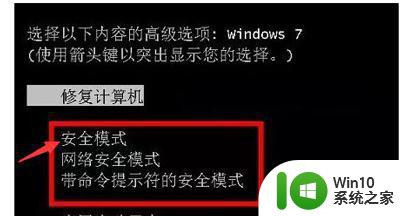
2、开机之后就会看到命令提示符窗口,输入“sfc/scannow”然后回车。等待系统扫描修复完成后先最小化别关闭;
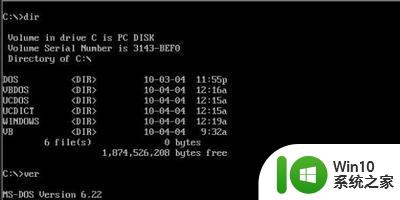
3、接着在键盘中按下“Ctrl + Shift + Esc”快捷键打开任务管理器;

4、点击“文件--新建任务(运行)”,如图所示;

5、输入“explorer.exe”并点击确定,之后桌面上的图标任务栏就出现了;
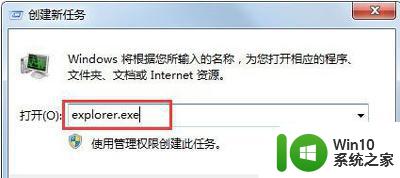
6、接着用U盘到别的电脑(相同系统)上拷贝一个名叫“uxtheme.dll”,具体路径一般是“C:\Windows\System32\”,把U盘上的“uxtheme.dll”重命名(例如:uxtheme.dll.bak),然后复制到自己电脑的“C:\Windows\System32\”目录中;
7、在任务管理器的进程中结束explore.exe进程,关闭任务管理器,接着在命令对话框中输入“del uxtheme.dll”回车,再输入“ren uxtheme.dll.bak uxtheme.dll”回车,完成后重启计算机即可。

8、如果都完成重启后发现不会再提示丢失uxtheme.dll故障,但是还是会显示错误 (0 c000007b)的话,就重复一下前面两个步骤修复完成后重启就可以了。
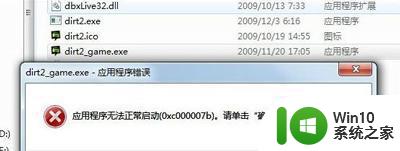
以上就是win7黑屏explorer无法启动已破坏的解决步骤的全部内容,有需要的用户就可以根据小编的步骤进行操作了,希望能够对大家有所帮助。
win7黑屏explorer无法启动已破坏的解决步骤 Win7黑屏explorer无法启动解决方法相关教程
- win7不能玩暗黑破坏神2的解决办法 暗黑破坏神2无法启动游戏的解决方法
- win7玩暗黑破坏神花屏解决方法 win7暗黑破坏神花屏怎么办
- win7暗黑破坏神2全屏方法 win7暗黑破坏神全屏设置步骤
- 暗黑破坏神win7系统开不了解决方法 暗黑破坏神win7启动故障解决方法
- win7无法进入系统的解决方法 win7系统启动黑屏怎么办
- win7进不去系统一直黑屏怎么办 win7启动黑屏解决方法
- win7英雄无敌6黑屏有声音但无法操作怎么解决 win7英雄无敌6黑屏无法启动怎么处理
- win7黑屏应用程序无法正常启动0xc0000022怎么解决 win7黑屏0xc0000022怎么解决
- win7电脑有开机画面进去之后黑屏如何解决 win7进入动画后黑屏无法正常启动怎么办
- win7远程桌面黑屏解决办法 Win7远程桌面黑屏无法解决
- 解决win7屏保不启动的方法 win7屏保设置无效怎么解决
- 暗黑破坏神2无法在Windows 7下启动怎么办 如何修复暗黑2在Win7系统上无法打开的问题
- window7电脑开机stop:c000021a{fata systemerror}蓝屏修复方法 Windows7电脑开机蓝屏stop c000021a错误修复方法
- win7访问共享文件夹记不住凭据如何解决 Windows 7 记住网络共享文件夹凭据设置方法
- win7重启提示Press Ctrl+Alt+Del to restart怎么办 Win7重启提示按下Ctrl Alt Del无法进入系统怎么办
- 笔记本win7无线适配器或访问点有问题解决方法 笔记本win7无线适配器无法连接网络解决方法
win7系统教程推荐
- 1 win7访问共享文件夹记不住凭据如何解决 Windows 7 记住网络共享文件夹凭据设置方法
- 2 笔记本win7无线适配器或访问点有问题解决方法 笔记本win7无线适配器无法连接网络解决方法
- 3 win7系统怎么取消开机密码?win7开机密码怎么取消 win7系统如何取消开机密码
- 4 win7 32位系统快速清理开始菜单中的程序使用记录的方法 如何清理win7 32位系统开始菜单中的程序使用记录
- 5 win7自动修复无法修复你的电脑的具体处理方法 win7自动修复无法修复的原因和解决方法
- 6 电脑显示屏不亮但是主机已开机win7如何修复 电脑显示屏黑屏但主机已开机怎么办win7
- 7 win7系统新建卷提示无法在此分配空间中创建新建卷如何修复 win7系统新建卷无法分配空间如何解决
- 8 一个意外的错误使你无法复制该文件win7的解决方案 win7文件复制失败怎么办
- 9 win7系统连接蓝牙耳机没声音怎么修复 win7系统连接蓝牙耳机无声音问题解决方法
- 10 win7系统键盘wasd和方向键调换了怎么办 win7系统键盘wasd和方向键调换后无法恢复
win7系统推荐
- 1 风林火山ghost win7 64位标准精简版v2023.12
- 2 电脑公司ghost win7 64位纯净免激活版v2023.12
- 3 电脑公司ghost win7 sp1 32位中文旗舰版下载v2023.12
- 4 电脑公司ghost windows7 sp1 64位官方专业版下载v2023.12
- 5 电脑公司win7免激活旗舰版64位v2023.12
- 6 系统之家ghost win7 32位稳定精简版v2023.12
- 7 技术员联盟ghost win7 sp1 64位纯净专业版v2023.12
- 8 绿茶ghost win7 64位快速完整版v2023.12
- 9 番茄花园ghost win7 sp1 32位旗舰装机版v2023.12
- 10 萝卜家园ghost win7 64位精简最终版v2023.12